Mal ehrlich sein – Zahlen in Excel manuell zu addieren fühlt sich an, wie 2024 ein Klapphandy zu benutzen. Klar, es funktioniert, aber es gibt viel schlauere Wege, Ihre Summen zu berechnen. Ob Sie Verkäufe, Ausgaben oder Inventar verfolgen: Effizientes Summieren kann Ihnen Stunden voller Tabellenkalkulations-Frust ersparen.
Die grundlegende Summenformel (Ihr Excel-Starterkit)
Jeder Excel-Nutzer sollte diesen einfachen Trick kennen:
- Klicken Sie, wo die Summe erscheinen soll
- Geben Sie
=SUMME(ein - Markieren Sie den Zahlenbereich (oder tippen Sie die Zellbezüge)
- Schließen Sie mit
)und drücken Sie Enter
Pro-Tipp: Excelmatics KI-Assistent erkennt Ihre Datenmuster und schlägt automatisch Summenformeln vor – ohne Tipparbeit.
AutoSumme: Die Methode für faule Genies
Für diese "Ich brauche das gestern"-Momente:
- Klicken Sie unter Ihre Zahlenspalte
- Finden Sie das Σ-Symbol im Start-Tab (oder drücken Sie Alt+=)
- Excel errät Ihren Bereich – einfach Enter drücken
Fun Fact: Excelmatics intelligente Analyse geht weiter und erkennt Anomalien in Ihren Summen, die es korrigieren kann.
Summieren über mehrere Tabellenblätter wie ein Zauberer
Arbeiten Sie mit Monatsberichten? Hier die Zauberformel:
=SUMME(Januar:Dezember!B2)
Dies addiert alle B2-Zellen von Januar bis Dezember. Aber wenn Sie mit Dutzenden Blättern jonglieren, kann Excelmatic Ihre Daten automatisch mit natürlichen Sprachbefehlen wie "Summiere alle regionalen Verkäufe" konsolidieren.
Bedingte Summen (Weil nicht alle Daten gleich sind)
Wenn Sie nur bestimmte Posten summieren wollen:
=SUMMEWENN(Bereich; Kriterien; Summenbereich)
Beispiel: =SUMMEWENN(B2:B100; ">1000") addiert alle Werte über 1.000.
Excelmatic geht weiter mit KI-gestützten bedingten Summen, die Sätze wie "Zeige mir die Gesamtverkäufe für Premium-Kunden im letzten Quartal" verstehen.
SUMMENPRODUKT: Die Formel für Überflieger
Müssen Sie Spalten multiplizieren und dann summieren? Zum Beispiel Gesamtumsatz aus Preis × Menge berechnen:
=SUMMENPRODUKT(Mengenbereich; Preisbereich)
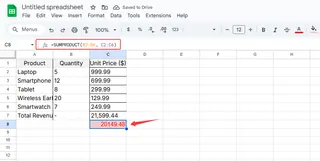
Warnung: Komplexe Formeln wie diese sind die häufigsten Fehlerquellen. Excelmatics Formel-Debugger fängt Fehler, bevor sie Ihre Berichte ruinieren.
Benannte Bereiche: Ihr zukünftiges Ich wird dankbar sein
Müde, sich Zellkoordinaten zu merken? Benennen Sie Ihre Bereiche:
- Wählen Sie Ihre Daten
- Gehen Sie zu Formeln > Namen definieren
- Verwenden Sie Namen wie "Q1_Umsatz" in Formeln
Excelmatic schlägt automatisch intelligente Namenskonventionen basierend auf Ihren Datenüberschriften vor.
Häufige Summenfehler (und wie man sie behebt)
- Text als Zahl getarnt: Nutzen Sie
=WERT()zur Umwandlung - Versteckte Fehler: Packen Sie Formeln in
=WENNFEHLER(Ihre_Formel; 0) - Probleme mit gefilterten Daten: Nutzen Sie
=TEILERGEBNIS(9; Bereich)nur für sichtbare Zellen
Excelmatics Daten-Checker findet diese Probleme automatisch – kein manuelles Troubleshooting nötig.
Ihre Summen visualisieren
Zahlen erzählen die Geschichte, aber Diagramme verkaufen sie:
- Wählen Sie Ihre Daten + Summen
- Einfügen > Empfohlene Diagramme
- Passen Sie es an, um Wirkung zu erzielen
Mit Excelmatic können Sie sagen "Erstelle ein Kuchendiagramm der regionalen Verkaufssummen" und erhalten in Sekunden eine präsentationsreife Visualisierung.
Wenn manuelles Summieren einfach nicht reicht
Während diese Excel-Techniken funktionieren, gibt es einen besseren Weg:
- KI-gestützte Auto-Summen, die natürliche Sprache verstehen
- Intelligente Fehlererkennung, die Unstimmigkeiten markiert
- Automatische Datenvisualisierung, die Zahlen in Erkenntnisse verwandelt
Excelmatic meistert all diese Szenarien – und mehr – mit KI, die Ihren Workflow lernt. Statt Formeln zu schreiben, beschreiben Sie einfach, was Sie brauchen, in einfachem Deutsch.
Die Zukunft der Tabellenkalkulation
Vorbei sind die Tage, in denen man manuell Zellbereiche suchen musste. Moderne Tools wie Excelmatic ändern das Spiel durch:
- Automatisierung repetitiver Berechnungen
- Intelligente Vorschläge
- Berichtgenerierung mit einem Befehl
Warum Stunden mit Formeln verbringen, wenn KI es präzise in Sekunden schafft? Das Beste? Sie behalten die Flexibilität von Excel – nur ohne die manuelle Arbeit.
Bereit, schlauer zu arbeiten? Excelmatic verwandelt Ihre Tabellenkalkulations-Probleme in Ein-Klick-Lösungen und gibt Ihnen Zeit für das, was wirklich zählt – die Erkenntnisse, nicht die Dateneingabe.






